Kliknite tukaj, da si prenesete video posnetek medvedka.
Kliknite na povezavo z desnim miškinim gumbom in izebrite Shrani kot ...
Potem ustvarite nov projekt in v polju Sequence 01 kliknite z desnim miškinim gumbom na sivo polje in izebrite Import...
V oknu z raziskovalcem označite prej prenesi video posnetek in kliknite Open.
|
|||||
 |
|||||
|
|||||
 Sedaj uvoženi posnetek z miško primite ... |
|||||
|
|||||
 ... in ga potegnite v časovni trak spodaj na tračnico Video 1. |
|||||
|
|||||
 Kliknite ponovno na sivo polje z desnim miškinim gumbom, izberite New Item in nato Title... |
|||||
|
|
|
|||||
 V oknu New Title vpišite Ognjena žoga in kliknite na gumb OK. |
|||||
|
|||||
 Odpre se novo okno, kjer izberete orodje Ellipse Tool. |
|||||
|
|||||
 Potem pa na v desnem oknu ustvarite krogec, ki bo kasneje predstavljal ognjeno žogo (glej sliko). |
|||||
|
|||||
 Ravnokar ustvarjena ognjena žoga naj ostane označena. |
|||||
|
|||||
 Zaprite okno za urejanje. |
|||||
|
|||||
 Postavite se na tretjo sekundo in 15 stotinko. |
|||||
|
|||||
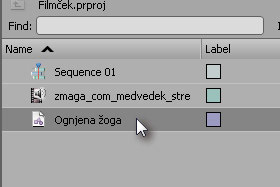 Sedaj pa z miško primite ravnokar ustvarjeno ognjeno žogo ... |
|||||
|
|||||
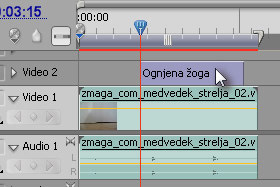 ... in jo potegnite na tirnico Video 2, ki se nahaja nad prej dodanim posnetkom (glej sliko). |
|||||
|
|||||
 Z miško sedaj ognjeno žogo premaknite na položaj medvedkove roke. |
|||||
|
|||||
 Zgoraj v oknu Effect Controls odprite polje Motion in označite Toggle animation. |
|||||
|
|||||
 Premaknite se sedaj na šesto sekundo in 13 stotink. |
|||||
|
|||||
 Premaknite žogo izven video polja (glej sliko). |
|||||
|
|||||
 Skrajšajte še čas prikaza ognjene žoge (glej sliko). |
|||||
|
|||||
 Sedaj bomo dodali še lepši efekt pri prikazovanju in izginjanju ognjene žoge. |
|||||
|
|||||
 ... in efekt premaknite na začetek strele (glej sliko). |
|||||
|
|||||
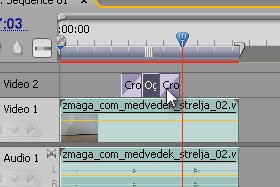 Isto storite tudi za zadnji del prikaza ognjene žoge. |
|||||
|
|||||
 Končali smo.
|
|||||








